Trinity R14.1.1 añade soporte para Debian 12 y Ubuntu 23.10, implementa mejoras y mas
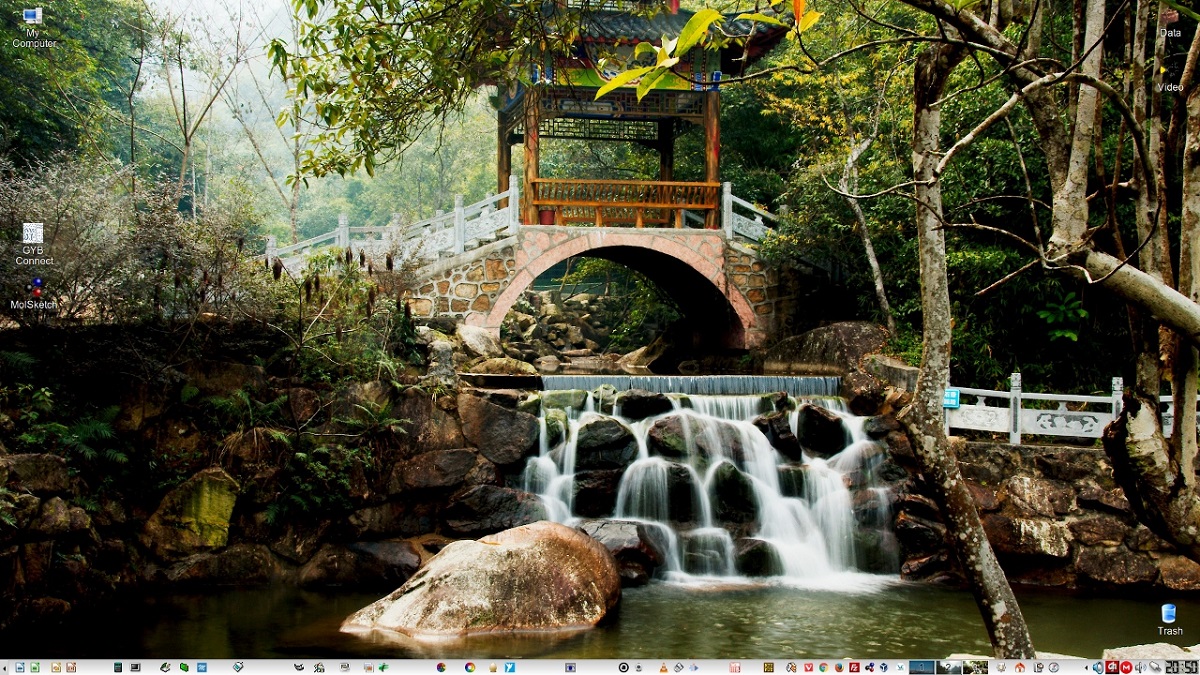
Es un entorno de escritorio que presenta sus propias herramientas.
Se dio a conocer el lanzamiento de la nueva versión del entorno de escritorio Trinity R14.1.1 que continúa el desarrollo del código base KDE 3.5.xy Qt 3. En esta nueva versión del entorno se realizaron diversos cambios y mejoras, de las cuales se destaca el soporte añadido para las nuevas versiones de algunas distribuciones de linux populares, mejoras en las apps del entorno y más.
La rama Trinity R14.1.x se destaca por el soporte inicial para el servidor de sonido PulseAudio, soporte para la infraestructura PKI, un nuevo sistema de notificación para conectar dispositivos de almacenamiento externos, soporte para discos cifrados en formato LUKS, una nueva interfaz gráfica para Bluetooth control, un nuevo reproductor multimedia kplayer y un sistema de control de sesiones de reemplazo, el fin del soporte para Python 2 y nuevos temas basados en icewm.
Principales novedades de Trinity R14.1.1
En esta nueva versión que se presenta de Trinity R14.1.1, una de sus novedades más destacadas es la nueva configuración que fue añadida al administrador de archivos/navegador de Konqueror para habilitar/deshabilitar el soporte para moverse al directorio anterior haciendo doble clic en un área vacía. También se ha agregado compatibilidad con devolución de doble clic al modo de visualización de la lista de archivos en forma de una cuadrícula de iconos.
Otro de los cambios que se destaca, es el soporte para diseños de ventanas en mosaico con la capacidad de ajustar ventanas a los bordes y esquinas de la pantalla, asi como también que se han implementado todas las configuraciones de fondos de escritorio que estaban disponibles en el menú Dolphin.
Por la parte de las mejoras de soporte, Trinity R14.1.1 agregó soporte para Debian 12 y Ubuntu 23.10, mientras que se ha interrumpido la compatibilidad con Ubuntu 21.10, se eliminó la capacidad de compilar para el sistema operativo Symbian y se ha mejorado el soporte para Solaris, Illumos y DilOS.
De los demás cambios que se destacan de esta nueva versión:
- Configuración ampliada para atajos de teclado. Se han devuelto combinaciones para pasar al estado anterior y siguiente de la distribución del teclado y alternar entre distribuciones.
- Diálogo de configuración de kmix mejorado.
- Se agregó un cambio de volumen logarítmico, implementado en base a libxine2.
- Se ha mejorado la precisión de los ajustes de brillo de la pantalla y se ha mejorado la indicación del nivel de brillo actual.
- Se agregó una nueva aplicación de kommando con la implementación de un menú circular en pantalla.
- Se han resuelto los problemas con fallas del servidor de audio, alta carga de CPU en algunas distribuciones y bloqueo recursivo de TQt3.
- Se ha comenzado a trabajar en la limpieza y modernización del código TQt3 y tqtinterface.
- Los componentes libksquirrel y k9copy se han convertido para utilizar el sistema de compilación cmake.
Finalmente si estás interesado en conocer más al respecto sobre esta nueva versión, puedes consultar los detalles en el siguiente enlace.
¿Cómo instalar Trinity desktop en Linux?
Para quienes estén interesados en poder instalar este entorno de escritorio en sus sistemas, pueden seguir las instrucciones que compartimos a continuación.
Para quienes sean usuarios de Ubuntu, Linux Mint o cualquier derivado de estos, lo primero que vamos a hacer es añadir el repositorio del entorno a nuestro sistema, por lo que para ello vamos a abrir una terminal en el sistema y vamos a teclear lo siguiente:
echo "deb http://mirror.ppa.trinitydesktop.org/trinity/deb/trinity-r14.1.x $(lsb_release -sc) main" | sudo tee /etc/apt/sources.list.d/trinity.list
echo "deb http://mirror.ppa.trinitydesktop.org/trinity/deb/trinity-builddeps-r14.1.x $(lsb_release -sc) main" | sudo tee /etc/apt/sources.list.d/trinity-builddeps.list
Ya añadido el repositorio al sistema, en acto seguido vamos a descargar e importar al sistema la llave publica con el siguiente comando:
wget http://mirror.ppa.trinitydesktop.org/trinity/deb/trinity-keyring.deb sudo dpkg -i trinity-keyring.deb
Después de ello vamos a proceder a actualizar nuestro listado de paquetes y repositorios con:
sudo apt-get update
Finalmente vamos a realizar la instalación del entorno en nuestro sistema con:
sudo apt-get install kubuntu-default-settings-trinity kubuntu-desktop-trinity
Ahora, para quienes sean usuarios de openSUSE leap 15.5, pueden instalar el entorno ejecutando los siguientes comandos:
rpm --import http://mirror.ppa.trinitydesktop.org/trinity/rpm/opensuse15.5/RPM-GPG-KEY-trinity zypper ar http://mirror.ppa.trinitydesktop.org/trinity/rpm/opensuse15.5/trinity-r14/RPMS/x86_64 trinity zypper ar http://mirror.ppa.trinitydesktop.org/trinity/rpm/opensuse15.5/trinity-r14/RPMS/noarch trinity-noarch zypper refresh zypper install trinity-desktop
Mientras que para quienes sean usuarios de Arch Linux o algún derivado, pueden compilar el entorno siguiendo las instrucciones de este enlace o añadir el siguiente repositorio a su archivo pacman.conf
[trinity] Server = https://repo.nasutek.com/arch/contrib/trinity/x86_64
Actualizan e instalan con:
sudo pacman -Syu sudo pacman -S trinity-desktop
Para el resto de las distribuciones de Linux, pueden seguir las instrucciones que se comparten en el sitio web oficial del entorno.
